Ръководство на потребителя за Apple TV 4K
- Добре дошли
- Какво е новото в tvOS 26
-
-
- Преглед на бутоните
- Включване или изключване на Apple TV 4K
- Навигиране в Apple TV 4K
- Управляване на възпроизвеждане
- Настройване на аудиото
- Активиране на Siri, Search (Търсене) или диктовка
- Въвеждане на текст
- Зареждане на дистанционното
- Повторно свързване на дистанционното
- Откриване на дистанционното
-
- Стриймване на аудио и видео на Apple TV 4K
- Използване на говорители HomePod или говорители с активиран AirPlay с Apple TV 4K
- Използване на слушалки AirPods или Beats с Apple TV 4K
- Свързване на Bluetooth устройства
- Използване на вашия iPhone, iPad или Apple Watch като дистанционно
- Управление на входящи обаждания на iPhone
- Използване на вашия iPhone или iPad като клавиатура
- Използване на вашия iPhone или iPad като камера
- Използване на Siri на други устройства за управление на Apple TV 4K
-
-
-
- Приложението TV (Телевизия) с един поглед
- Навигиране в приложението Apple TV
- Абониране за Apple TV, MLS Season Pass (MLS сезонен пропуск) или канал
- Започнете да гледате на Началния екран
- Управляване на видео възпроизвеждане
- Търсене в приложението Apple TV
- Гледане на Apple Originals
- Гледане на MLS
- Гледане на спортове
- Купуване или наемане на филми и телевизионни предавания
- Преглед на филми и телевизионни предавания в вашата библиотека
- Управление на препоръките
- Нагласяне на настройки на приложението TV
-
- Приложението Music (Музика) с един поглед
- Абониране за Apple Music
- Започнете да слушате на Началния екран
- Управляване на възпроизвеждането на музика
- Търсене на песни, изпълнители и албуми
- Откриване на нова музика
- За Apple Music Sing (Пеене с Apple Music)
- Пускайте музика заедно, като използвате SharePlay
- Слушане на радио станции
- Гледане на музикални видео клипове
- Разглеждане на музика във вашата библиотека
- Вижте какво слушат приятелите ви
- Управление на препоръките
- Нагласяне на настройки на приложението Music (Музика)
- Пеене
-
- Приложението Fitness (Фитнес) с един поглед
- Свързване на вашия Apple Watch или iPhone
- Абониране за Apple Fitness+
- Започнете да тренирате в екрана For You (За вас)
- Преглед на детайли за тренировка и управляване на възпроизвеждане
- Разглеждане или търсене на тренировки
- Запазване на тренировки за по-късно
- Комбиниране на тренировки със Stacks (Групи)
- Преглед и управление на планове във Fitness+
- Тренирайте заедно, като използвате SharePlay
- App Store
- Search (Търсене)
-
-
- Нагласяне на настройки за дистанционно
- Освобождаване на пространство за съхранение
- Промяна на настройките за Wi-Fi мрежа
- Промяна на настройките за еднократна идентификация
- Конфигуриране на настройки за профили и регистрации
- Нагласяне на настройки за определени приложения
- Конфигуриране на настройки за AirPlay и Apple Home
- Нагласяне на настройки за Siri
- Нагласяне на настройките за поверителност
-
- Функции за Улеснен достъп с един поглед
- Добавяне на бърза команда за улеснен достъп
- Speech (Говор)
- Авторски права и търговски марки

Ръководство на потребителя за Apple TV 4K
за tvOS 26
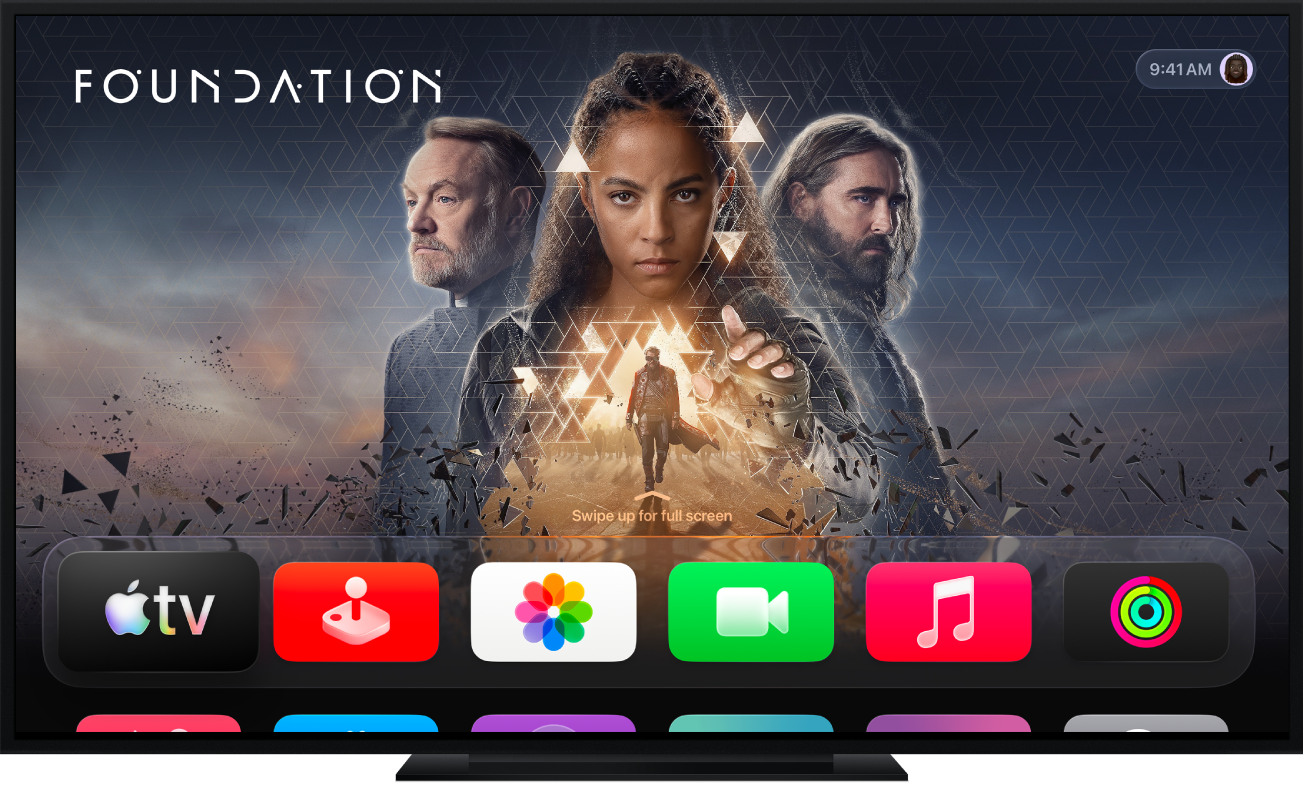
Не сте използвали Apple TV 4K?
Научете как да настроите вашия Apple TV 4K така, че да получите максимално кинематографично преживяване.

Опознайте вашето дистанционно
С дистанционното Apple TV имате несравним контрол благодарение на кликпад с възможност за докосване.
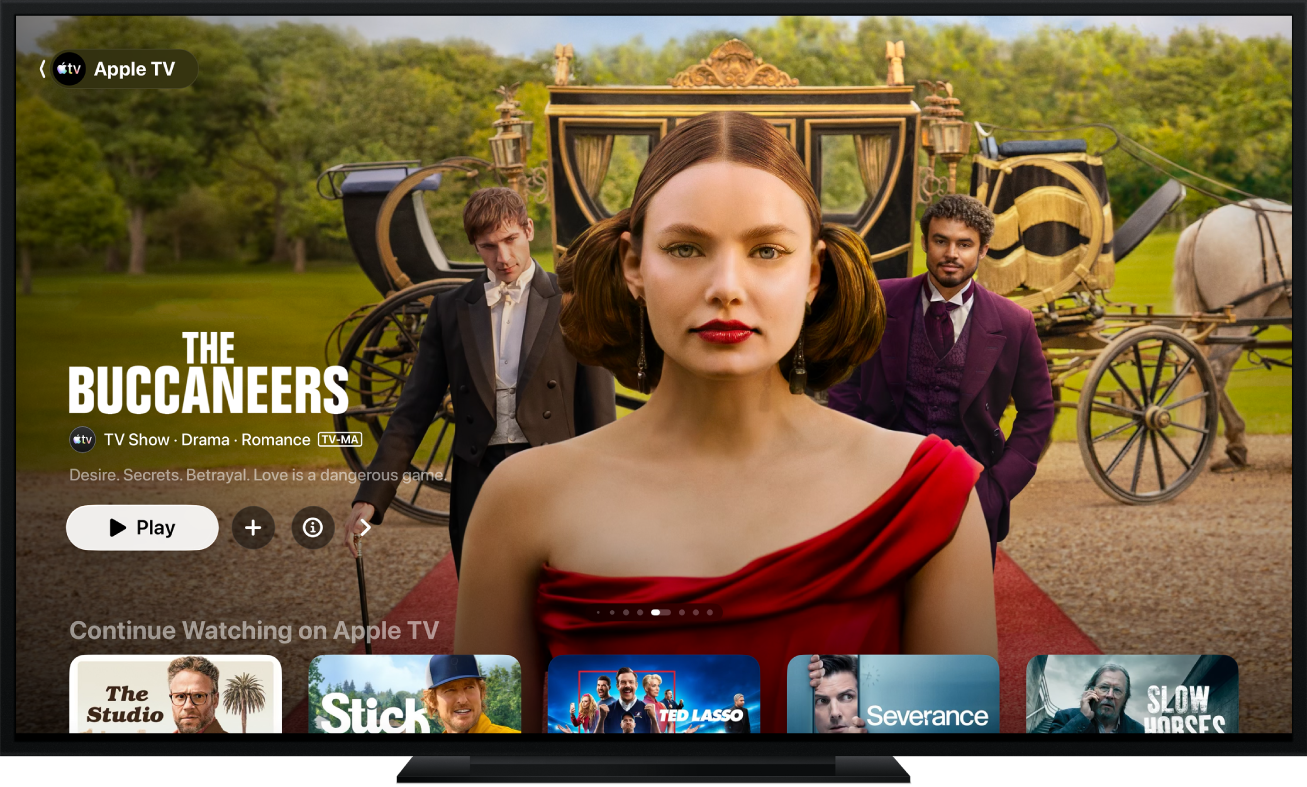
Вижте какво е новото в tvOS 26
Софтуерната версия tvOS 26 включва очарователен нов Liquid Glass дизайн на Apple TV 4K (2-ро поколение и следващи), освежен дизайн на приложението Apple TV и обновени FaceTime, фонове при спящ режим Aerial (Аерофотография) и други. Можете да обновите tvOS на всички Apple TV HD и Apple TV 4K модели.
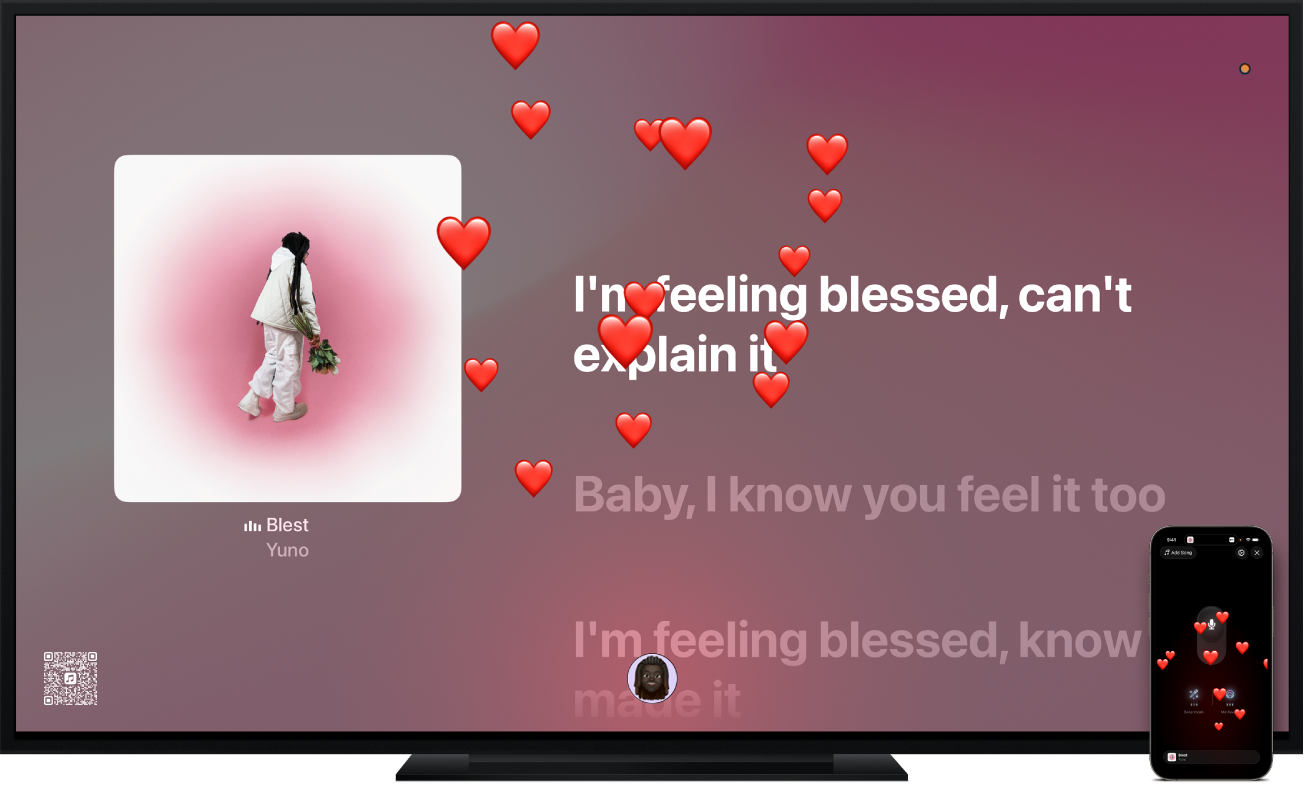
Apple Music Sing (Пеене с Apple Music): нека партито започне
Използвайте вашия iPhone като микрофон с Apple Music Sing (Пеене с Apple Music) на Apple TV 4K (3-то поколение). Ще чуете гласа си директно през говорителите на телевизора, докато пеете нота по нота милиони песни с текстове в реално време. За да се включите в партито, вземете вашия iPhone с iOS 26 или следваща версия, за да се редувате на микрофона и реагирате с екранни ефекти в реално време. За да започнете по-бързо, отворете Apple Music Sing (Пеене с Apple Music) директно от Началния екран.
Използване на Apple Music Sing (Пеене с Apple Music) на Apple TV 4K
За да разгледате Ръководството на потребителя за Apple TV 4K, щракнете Съдържание в горния край на страницата или въведете дума или фраза в полето за търсене.